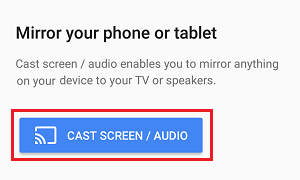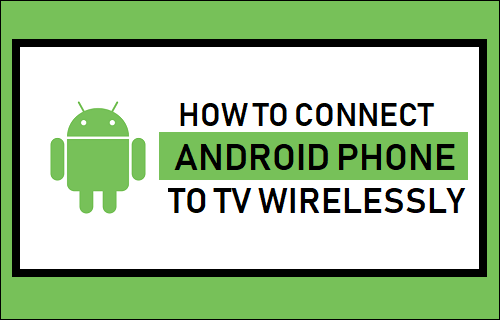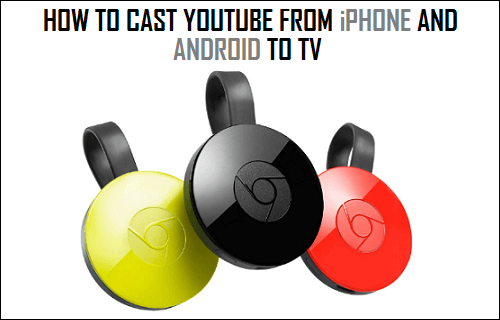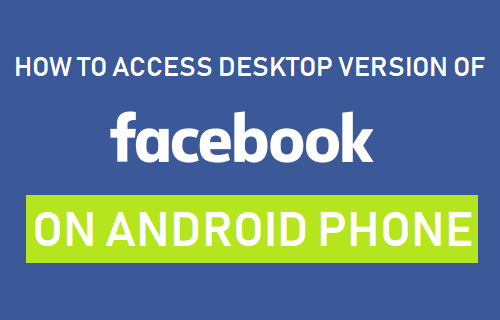Casting Chrome navegador a la televisión hace posible reflejar la pantalla de su teléfono Android en la pantalla grande de su televisor de casa. A continuación encontrará dos métodos diferentes para lanzar el navegador Chrome a la TV desde el teléfono Android o Tablet.
Navegador Chrome a TV desde un teléfono Android
Cuando usted lanza Chrome Browser to TV, básicamente verá una imagen en espejo de la pantalla de su teléfono Android en la pantalla grande de su televisor.
Esto significa que cualquier cosa que reproduzca en su smartphone (película, vídeo, sitio web) se mostrará en la pantalla grande de su televisor de casa.
Estamos proporcionando a continuación dos métodos diferentes para lanzar el navegador Chrome a la televisión desde un teléfono Android o Tablet.
Nota: Este artículo asume que ya tienes un dispositivo Chromecast conectado al puerto HDMI de tu TV y que Chromecast está configurado en tu teléfono Android.
1. Navegador Cast Chrome para TV usando la función Cast
La manera más fácil de lanzar el navegador Chrome a la televisión desde un teléfono Android o Tablet sería utilizar la función «Cast» incorporada como disponible en la mayoría de los dispositivos Android.
1. Abra Configuración en su teléfono Android o Tablet PC y pulse en Mostrar.
2. En la pantalla Visualizar, pulse sobre la opción Cast.
3. En la siguiente pantalla, pulse sobre su dispositivo Chromecast y esto reflejará la pantalla de su teléfono Android en el televisor.
4. Ahora, abra el navegador Chrome en su teléfono Android y visite cualquier sitio web o reproduzca cualquier vídeo. Verá que la pantalla de su teléfono Android se refleja o se proyecta en la pantalla de su televisor.
2. Creación de un navegador Chrome para TV mediante Google Home App
En caso de que tu dispositivo Android no disponga de la función Cast, puedes utilizar el navegador Google Home App to Cast Chrome to TV.
1. Abre Google Play Store en tu teléfono Android> descarga e instala Google Home App en tu dispositivo Android.
2. Abra Google Home App en su teléfono Android y pulse sobre el icono Persona, situado en la esquina inferior derecha de la pantalla.
3. En la siguiente pantalla, desplácese hacia abajo y pulse sobre la opción Dispositivo espejo.
4. Puede ver una advertencia emergente, pulse Aceptar para continuar.
5. En la siguiente ventana emergente, pulse sobre su dispositivo Chromecast.
6. En la siguiente pantalla, pulse sobre el botón Cast Screen/Audio
7. Ahora, abra el navegador Chrome en su teléfono Android y visite cualquier sitio web o reproduzca cualquier vídeo. Inmediatamente verá que la pantalla se refleja en la pantalla más grande de su televisor.
La función Cast Screen/Audio debería funcionar en cualquier dispositivo Android que ejecute Android 4.4.2 o posterior.
Según Google, la experiencia del usuario variará, dependiendo de lo bien que su dispositivo Android haya sido optimizado para reflejar la pantalla.
Chromecast Incapaz de reflejar la pantalla de Android a la TV
En algunos teléfonos Android, es posible que tenga problemas para reflejar la pantalla de Android en la televisión. Debería poder solucionar este problema siguiendo los pasos que se indican a continuación.
1. Abra Configuración en su teléfono o tableta Android y pulse en Aplicaciones (o Apps).
2. En algunos dispositivos, es posible que tenga que puntear en el Administrador de aplicaciones
3. En la pantalla Administrador de aplicaciones, busque los Servicios de Google Play y pulse sobre ellos
4. En la siguiente pantalla, pulse sobre Administrador de permisos ( o Permisos).
6. En la siguiente pantalla, active la opción de Micrófono moviendo el conmutador a la posición ON.
Después de esto, usted debería ser capaz de lanzar el navegador Chrome a TV.